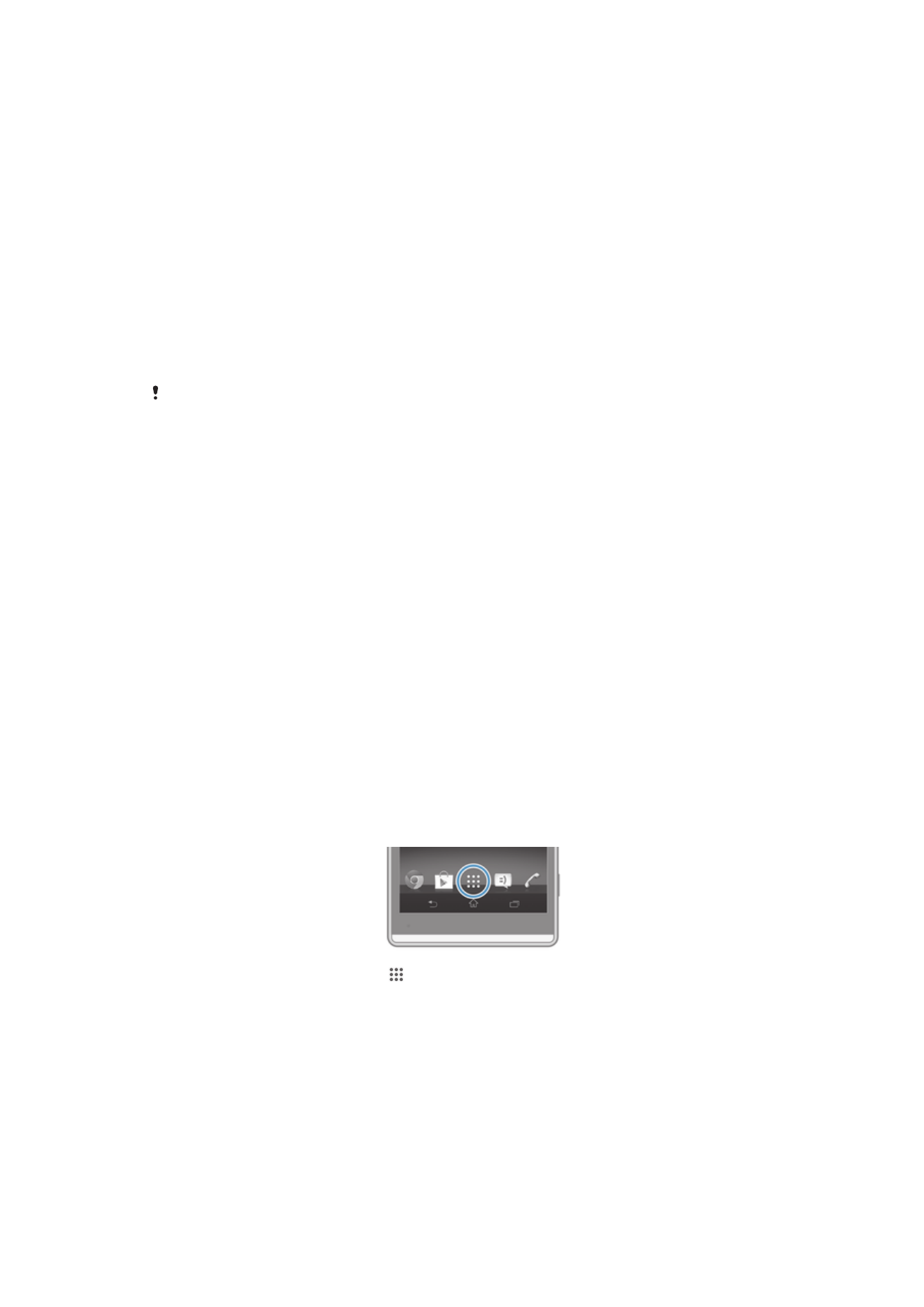
Hyrja te dhe përdorimi i aplikacionëve
Hapni aplikacionët nga shkurtoret në Ekrani fillestar tuaj ose nga ekrani i aplikacionit.
Ekrani i aplikacionit
Ekrani i aplikacionit, të cilin e hapni nga Ekrani fillestar juaj, përmban aplikimet që
vijnë të instaluara paraprakisht në pajisjen tuaj, si dhe aplikacionet që shkarkoni.
Ekrani i aplikacionit shtrihet përtej gjërësisë së rregullt të ekranit, kështu që duhet të
lëvizni majtas dhe djathtas për të parë të gjithë përmbajtjen.
Për të hapur ekranin e aplikacionit
•
Nga Ekrani fillestar juaj, takoni .
Për të shfletuar ekranin e aplikacionit
•
Nga ekrani i aplikacionit, goditeni djathtas ose majtas.
Për të hapur menynë e ekranit të aplikacioneve
•
Kur të hapet ekrani i aplikacionneve, zvarriteni djathtas skajin e majtë të ekranit.
21
Ky është një version i këtij botimi për Internet. © Printojeni vetëm për përdorim privat.
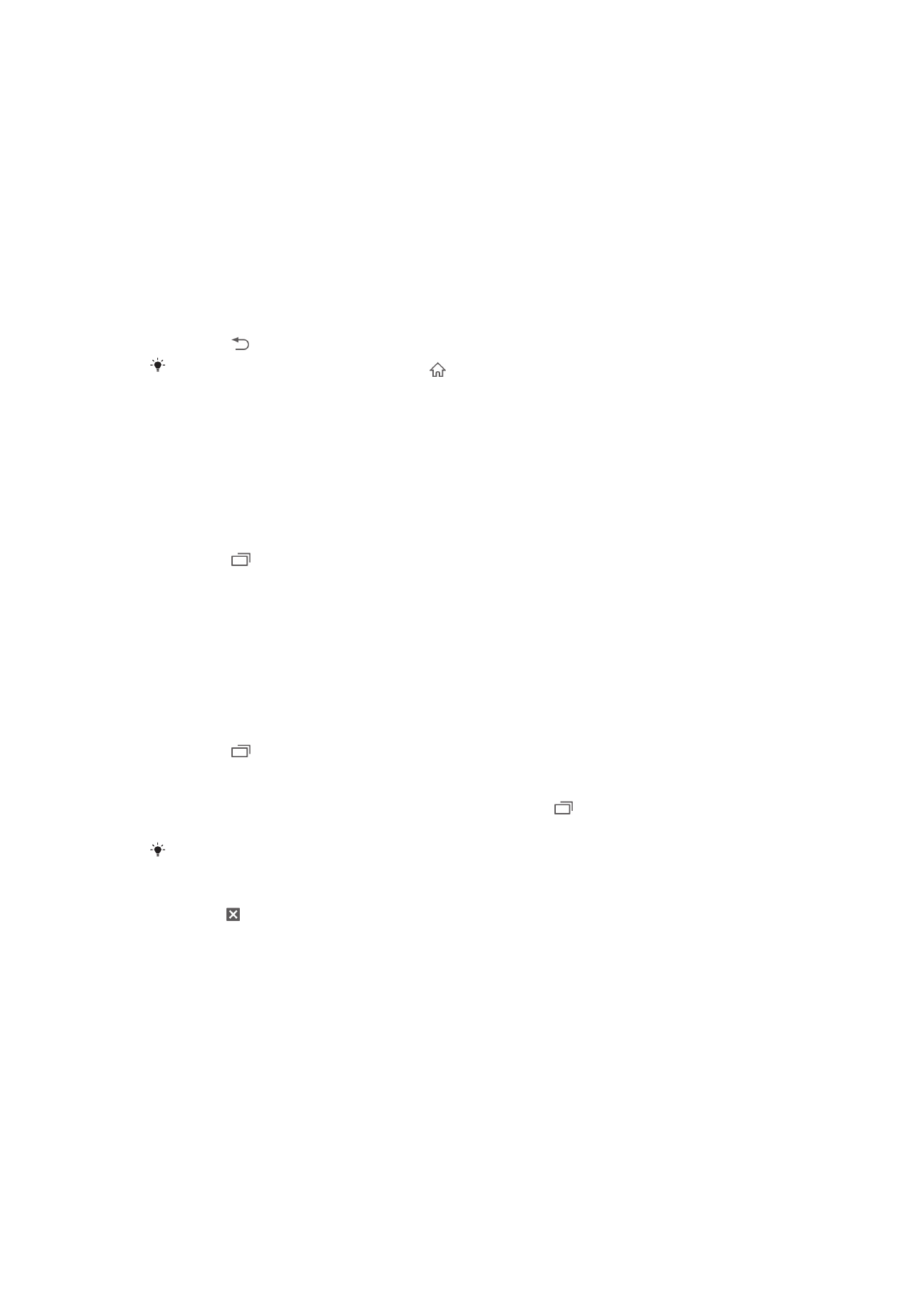
Për të shtuar një shkurtore aplikacioni në ekranin bazë
1
Nga ekrani i aplikacioneve, prekni dhe mbani ikonën e një aplikacioni derisa
ekrani të dridhet dhe pastaj zvarriteni ikonën në krye të ekranit. Ekrani bazë
hapet.
2
Zvarriteni ikonën në vendndodhjen e dëshiruar në ekranin bazë dhe pastaj
largoni gishtin tuaj.
Hapja dhe mbyllja e aplikacionëve
Për të hapur një aplikacion
•
Nga Ekrani fillestar juaj ose ekrani i aplikacionit, takoni aplikacionin.
Për të mbyllur një aplikacion
•
Shtypni .
Disa aplikacionë pezullohen kur shtypni për të dalë, ndërsa aplikacionë të tjerë mund të
vazhdojnë të funksionojnë në sfond. Në rastin e parë, herën tjetër që hapni aplikacionin, mund
të vazhdoni aty ku e latë. Mbani mend se disa aplikacione mund të shkaktojnë tarifa të të
dhënave të lidhjes kur funksionojnë në sfond, për shembull shërbimet e rrjeteve shoqërore.
Dritarja e aplikacioneve të përdorura së fundmi
Mund të kaloni mes aplikacioneve të përdorura së fundmi nga kjo dritare. Gjithashtu
mund të hapni aplikacione të vogla.
Për të hapur dritaren e aplikacioneve të përdorura së fundmi
•
Shtypni .
Përdorim i aplikacioneve të vogla
Nga dritarja e aplikacioneve të përdorura së fundmi mund të përdorni shpejt disa
aplikacioneve të vogla në çdo kohë duke përdorur shiritin e aplikacioneve të vogla. Një
aplikacion i vogël vetëm zë një pjesë të vogël të ekranit tuaj. Kështu që mund të
ndërveproni me një aplikacion të vogël dhe një aplikacion tjetër në të njëjtën kohë në
të njëjtin ekran.
Për të hapur shiritin e small apps
•
Shtypni .
Për të hapur një aplikacion të vogël
1
Për të shfaqur shiritin e aplikacioneve të vogla, shtypni .
2
Trokitni lehtë mbi aplikacionin e vogël që dëshironi të hapni.
Mund të hapni njëkohësisht disa aplikacione të vogla.
Për të mbyllur një aplikacion të vogël
•
Takoni në dritarën e aplikacionit të vogël.
Për të zhvendosur një aplikacion të vogël
•
Kur aplikacion i vogël është i hapur, prekni dhe mbani cepin e sipërm majtas të
aplikacionit të vogël, pastaj zhvendoseni atë në vendndodhjen e dëshiruar.
Për të minimizuar një aplikacion të vogël
•
Kur është hapur aplikacioni i vogël, prekni dhe mbani cepin e sipërm majtas të
aplikacionit të vogël, pastaj tërhiqeni atë në cepin e djathtë ose në buzën e
poshtme të ekranit.
Për të rregulluar përsëri aplikacionet e vogla në shiritin e aplikacioneve të vogla
•
Trokitni dhe mbani një aplikacion të vogël dhe zvarriteni në pozicionin e
dëshiruar.
22
Ky është një version i këtij botimi për Internet. © Printojeni vetëm për përdorim privat.
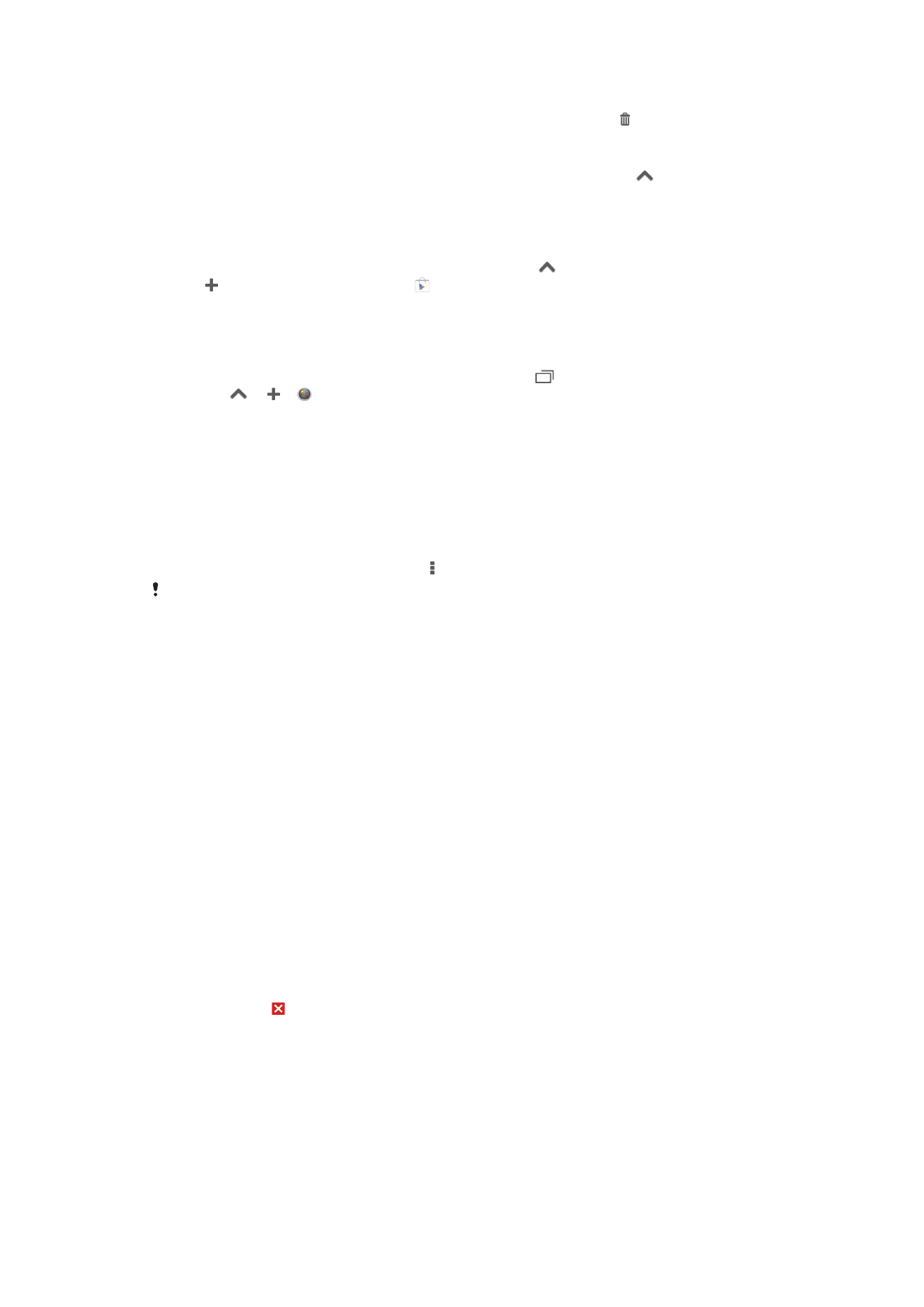
Për të hequr një aplikacion të vogël nga shiriti i aplikacioneve të vogla
•
Prekni dhe mbani një aplikacion të vogël, pastaj tërhiqeni atë në .
Për të rikthyer një aplikacion të vogël të hequr më parë
1
Hapni shiritin e aplikacioneve të vogla dhe pastaj trokitni lehtë mbi
.
2
Prekni dhe mbani aplikacionin e vogël që dëshironi të riktheni dhe më pas
zvarriteni në shiritin e aplikacioneve të vogla.
Për të shkarkuar një aplikacion të vogël
1
Nga shiriti i aplikacioneve të vogla, trokitni lehtë mbi
, pastaj trokitni lehtë
mbi dhe pastaj trokitni lehtë mbi .
2
Kërkoni për një aplikacion të vogël që dëshironi të shkarkoni dhe pastaj ndiqni
udhëzimet për ta shkarkuar dhe për të përfunduar instalimin.
Për të shtuar një miniaplikacion si një small app
1
Për të bërë që shiriti i small apps të shfaqet, shtypni .
2
Takoni
> > .
3
Perzgjidhni një mini-aplikacion.
4
Futni një emër për miniaplikacionin, nëse dëshirohet, pastaj takoni OK.
Menyja e aplikacionit
Mund të hapni një meny çdo herë që jeni duke përdorur një aplikacion. Menyja do të
marrë pamje të ndryshme, varësisht aplikacionit që po përdorni.
Për të hapur një meny në një aplikacion
•
Kur po përdorni aplikacionin, shtypni .
Jo të gjitha aplikacionet kanë meny.
Riorganizimi i ekranit të aplikacionit tuaj
Lëvizni aplikacionët rreth e rrotull në ekranin aplikacioni sipas preferencave tuaja.
Për të rregulluar aplikacionet në ekranin e aplikacioneve
1
Për të hapur menynë e ekranit të aplikacioneve, zvarriteni skajin e majtë të
ekranit të aplikacioneve në të djathtë.
2
Përzgjidhni opsionin e dëshiruar nën AFISHOJ APLIKACIONIN.
Për të zhvendosur një aplikacion në ekranin e aplikacioneve
1
Për të hapur menynë e ekranit të aplikacioneve, zvarriteni skajin e majtë të
ekranit të aplikacioneve në të djathtë.
2
Sigurohuni se Renditja personale është përzgjedhur nën AFISHOJ
APLIKACIONIN
.
3
Prekeni dhe mbajeni aplikacionin derisa të zmadhohet dhe pajisja të dridhet,
dhe pastaj zvarriteni në vendndodhjen e re.
Për të çinstaluar një aplikacion nga ekrani i aplikacioneve
1
Për të hapur menynë e ekranit të aplikacioneve, zvarriteni skajin e majtë të
ekranit të aplikacioneve në të djathtë.
2
Trokitni lehtë mbi Çinstalo. Të gjitha aplikacionet që nuk mund të çinstalohen
tregohen nga .
3
Trokitni lehtë mbi aplikacionin që dëshironi të çinstaloni dhe pastaj trokitni lehtë
mbi Çinstalo.